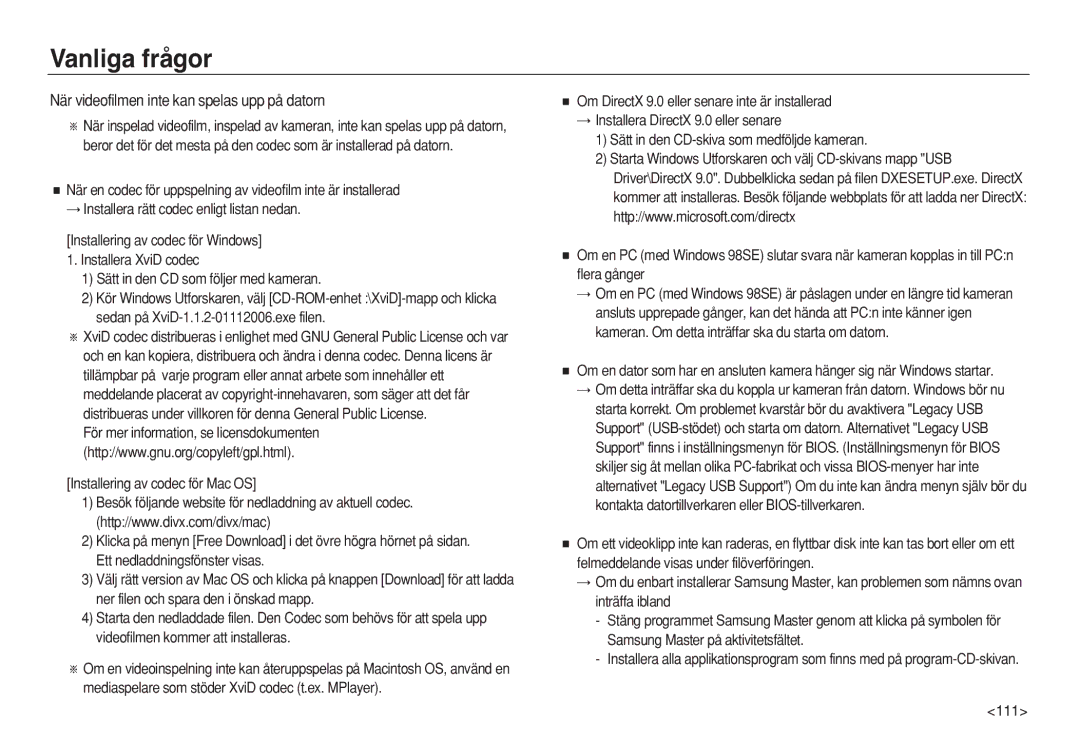Användarmanual
Instruktioner
Lär känna din kamera
Tack för att du valde en Samsung digitalkamera
Sätt på kameran
Fara
Varning
Innehåll
Försiktighet
Framtill & ovanpå Baksida Botten 010 5-funktions-knapp
ISO
Klickljud Pipljud AF-ljud
Visning 062 Starta uppspelningsläget
080 Ställa in uppspelningsfunktionen via LCD- monitorn
Systemöversikt
Medföljer
Identifiering av egenskaper
Framtill & ovanpå
Baksida
Batterifack
Botten Funktions-knapp
Stativöppning
Lampa för självutlösare
Lysdiod för kamerans status
Auto
Film ASR
Ansluta till en strömkälla
Specifikation av SLB-0837B uppladdningsbart batteri
Användning av AC-sladd
Användning av USB-sladd
AC-laddarens laddnings-lysdiod
Hur man laddar det uppladdningsbara batteriet SLB-0837B
Laddnings-LED
Isättning av minneskortet
Sätt in batteriet så som visas
Sätt in minneskortet så som visas
Batteri Indikator
Hur du använder minneskortet
FIN
Inspelad
30FPS 20FPS 15FPS
Symboler Sida
Beskrivning Symboler Sida
Visning på LCD-monitorn
Ikon för internminne
Att ändra inspelningsläge
Starta fotograferingsläget
Hur man använder Auto-läget
Välja kameraläge
Hur man använder Manuellt läge
Hur man använder ASR-läget
Saker att se upp med vid användande av ASR-läget
Manuellt läge genom att trycka på M Läge- knappen sid
Hur man använder läget Videofilm
Att spela in filmklipp utan röst
Använda successiv inspelning
Du kan spela in filmklippet utan röst
Hur man använder Motiv-läget
Solnedgång
Motljus
Fyrverkeri
Saker du bör tänka på när du tar bilder
Tryck ner avtryckaren halvvägs
Knappen Zoom W / T
Strömbrytaren
Slutare
Zooma till Tele
Zooma till Vidvinkel
FR-symbolen visas på skärmens övre vänstra sida
Ansiktsigenkänning
Info / Upp-knapp
Makro / Ner-knapp
Tillgängliga fokuseringsmetoder per fotograferingsläge
Läge
Fokuslåsning
Blixt / Vänster knapp
Väljer blixtläge
ISO Auto
Indikator för blixtläge
Blixt / Vänster knapp Självutlösare / Höger piltangent
Tillgängligt blixtläge, efter inspelningsläge
Du trycker på Höger piltangent
För självutlösaren
Rörelseutlösare
Att välja självutlösaren
Rörelserutlösarens inställnings sker på följande sätt
Knappen Menu / OK
Läge-knappen
MENY-knappen
OK-knappen
Effekter-knapp
Videofilm-läge Du kan välja färgmenyn
Effekter-knapp Färg
Effekter-knappFärgmask
Maskstorleken
Effekter-knappFärgmättnad
Indikator för ändring av färgmättnaden
Effekter-knapp Kul
MZQM\MKSVQVO
Innan du sparar serieteckningsbilden kan du ta nya bilder
För att ta en ny bild, tryck på slutar-knappen
Förinställda fokuserings-bildrutor
Tryck på Fn-knappen
Fotomontage fotografering
Att välja 2 bildcollage-fotograferingar
Tryck på OK-knappen igen för att spara den tagna bilden
Byt en del av fotomontaget efter att ha tagit sista bilden
Tryck på slutar-knappen för att ta en ny bild
Fotoruta
Knappen
Fn -knapp
Hur man använder Fn -menyn
Kvalitet / Bildhastighet
Storlek
Du kan välja den bildstorlek du önskar
Mätning
Drivenhetsläge
Bild med ASR-läget Förstorad bild
Hur man använder Vis tagning
Du kan öka slutarhastigheten medan samma
Vitbalans
Användning av anpassad vitbalans
Lång slutartid
Exponeringskompensation
Kompensera exponering
Bildstabilisator för videofilm
De poster som indikeras med är grundinställningar
Normal Hård
LÅG
Skärpa Auto-fokuseringstyp
Kontrast
Fotograferingsförhållandena
Mörka delen av bilden
Röstmemo Röstinspelning
Tryck på avtryckaren för att spela in ljud
Röstinspelning Att spela in filmklippet utan röst
MOTIV-läge
För att
Välj Röstdämpning i videofilmsläge
Inställningsmenyn
Ljud
Volym
Startljud
Pipljud
AF-ljud
FIL Återställ Serier
Språk
Filnamn
Denna funktion tillåter användaren att välja filnamnformat
Datum
AF-LAMPA
Världstid
Språk
Ställa in datum / tid / datumtyp
Skriver in inspelningsdatumet
Autofokuslampa
Startbild
LCD-ljusstyrka
Aktiveras
Snabbtitt
1, 3 SEK Den tagna bilden visas under den valda tiden
Välja typ av videoutgång
Anslutning av extern skärm
Återställ
Formatering av minnet
Undermenyer NEJ Minnet kommer inte att formateras
Starta uppspelningsläget
Visa en stillbild
Återuppspelning av en videofilm
Höger
Videoinfångning Trimning av film direkt i kamera
JA De extraherade bildrutorna sparas under ett nytt filnamn
Återuppspelning av inspelad röst
Spela upp röstmemo
HÖGER-knappen
För att pausera en inspelad röstfil medan den
Knapp för Indexbilder / förstoring
LCD-skärms-indikator
Beskrivning Ikon Sida
Förstoring av bilder
Knapp för Indexbilder / förstoring
Maximal förstoringsgrad i förhållande till bildstorlek
Ljudinspelning eller videofilm
Info -knapp
Knapp
Knapparna Vänster / Höger / Meny / OK
Raderingsknapp
Skrivar -knappen
Knapparna VÄNSTER/ HÖGER/ MENU/ OK aktiverar följande
Effekter-knapp Ändra storlek
Effekter-knapp Rotera en bild
Du kan rotera de lagrade bilderna på olika sätt
Färgfilter
Effekter-knapp Färg Effekter-knapp Specialfärg
Anpassad färg
Färgmask
Välj och en markering för vald del kommer att visas
Effekter-knapp Bildredigering
Ljusstyrke-kontroll
Röda ögon-reduktion
Kontrastkontroll
Bruseffekt
Färgmättnadskontroll
Du kan ändra bildens färgmättnad
Serieteckningsbilder sparas med bildstorleken 1M
Serieteckning
Välj den tredje bilden på samma sätt
Intervall
Du kan kombinera 2 4 olika bilder i en stillbild
Fotomontage-bild
Tryck på OK-knappen Du kan välja 2-4 bilder för montaget
Tryck på OK-knappen och du kan välja en bild igen
Tryck på
Fotoram RAM
Du kan lägg till diverse dekaler på bilden
Dekal
Minnen Rytmisk
Huvudmeny Undermeny
Ställa in uppspelningsfunktionen via LCD-monitorn
4X6
Välja bilder
Start av bildspelet
Starta bildspelet
Ställ in bildspelets uppspelningsintervall
Inställning av B.G.M
Ställ in bildspelets musik
Återuppspelning
Röstmemo
Radering av bilder
Du kan tala in en text som lagras med stillbilden
OK-knappen Dina ändringar kommer att
Skyddande av bilder
Vissa fotolab kanske inte stöder widescreen-utskrifter
Instruktioner kommer DPOF-indikatorn att visas
Om NEJ är valt Annullera Index Utskriftinställningen
Kopiera till kort
PictBridge
Att ställa in kameran för anslutning till skrivare
Anslutning av kameran till en Skrivare
När Återställ på FIL Inställnings-menyn ställdes
Du kan välja bilder som du vill skriva ut
PictBridge Bildval
Enkel utskrift
PictBridge Återställ
PictBridge UtskriftInställning
Initialiserar användar-ändrade konfigureringar
Viktig information
Underhåll av kameran
Varningsmeddelanden
Försök inte att ta isär eller modifiera kameran
Innan du kontaktar ett service-center
Kontrollera följande Kameran sätter inte på sig
Kamerans strömförsörjning försvinner medan den används
Batteriet tar slut snabbt
Kamera tar inga bilder när man trycker på slutar-knappen
Kameran slutar plötsligt fungera medan den används
Bilderna är oklara
Blixten fyrar inte av
Innan du kontaktar ett service-center Specifikationer
Laddningstid Cirka 4 sek
Mjuk+, Mjuk, Normal, Hård, Hård+
Färg
Auto, Dagsljus, Molnigt, FluorescerandeH
Kapacitet 256 MB storlek
93,3 X 18,0 X 57,7mm förutom utstickande delar
~ 40 C
~ 85%
Systembehov
Om programvaran
Läs manualen noga innan du börjar använda din kamera
Om programmet
Inställning av programvara
100
101
Start av PC-läge
Kamera-inställningar för anslutning
Anslutning av kameran till en dator
Bortkoppling av kameran och datorn
Nedladdning av lagrade bilder
Se sidan 105 Tar bort den flyttbara disken
Bildfilen överförs från kameran till din dator
104
Ta bort den flyttbara disken
Windows 98SE
Windows 2000/ME/XP/Vista
Koppla ur USB-kabeln
Installera drivenheten för USB på en MAC
Avinstallationen är färdig 106
Att ta bort USB Driver för Windows 98SE
Använda drivrutinen för USB på en MAC
Samsung Master
De nerladdade bilderna kommer att visas 107
Bildbetraktare Du kan titta på de sparade bilderna
Bildredigerare Du kan redigera stillbilden
Du kan spara den redigerade multimedia som ett nytt filnamn
Vanliga frågor
Kontrollera följande om USB-anslutningen inte fungerar
När videofilmen inte kan spelas upp på datorn
111
Korrekt avfallshantering av produkten
6806-4307